金山文字
金山文字2002中的表格操作

WPS Office 2002的⾦⼭⽂字2002中的表格操作和WPS2000的操作有所不同,现就本⼈在使⽤中的⼏点体会讲解如下。
表格的插⼊ 在⾦⼭⽂字2002中,菜单栏“插⼊”菜单中没有“表格”选项了,但在菜单栏新增加了⼀个“表格”⼦菜单,对表格的操作⼤部分是通过“表格”⼦菜单进⾏的。
具体来讲,插⼊表格有以下⼏种⽅法: 1)单击⼯具栏中表格状的“插⼊表格”按钮,然后将⿏标移到编辑区(此时⿏标指针为⼗字状),按左键不放拖拉⿏标画出合适的表格。
2)单击“表格” →“ 绘制表格”,然后将⿏标移到编辑区(此时⿏标指针为⼗字状),按左键不放拖拉⿏标画出合适的表格。
3)如果你要插⼊⼀个跨页表,请单击“表格” →“插⼊” → “表格”,然后通过对话框设置制定出⼤⼩合适的表格。
不过⾦⼭⽂字2002没有提供“创建报表”功能,这是⾮常遗憾的。
表格的移动 将⿏标移到表格上(不要单击表格)直接按下右键→在快捷菜单中单击“ 剪切”→再在编辑区单击表格的新位置→单击右键选择“粘贴”。
经过以上的剪切和粘贴后,我们就能像在旧版WPS 2000中那样随⼼所欲地移动表格了。
此时的表格已经与⽂字处于不同的层次中,你可以将它置于⽂字上或下。
表格线的改变 在⾦⼭⽂字2002的表格中,⽆需双击表格,就能输⼊⽂字。
我们⼀旦单击表格单元格,再单击右键选择“对象属性”,我们会发现此时只能修改单元格的属性,拖动表格的表线时,拖动的是单元格的表线。
那么怎样才能修改整个表格的表线特征呢? 请单击表格的任意⼀条边线吧(注意:不是单元格),然后再单击右键选择“对象属性”,接着我们可以选择“表框特征”、“⾏列特征”、“表格外观”等,通过对话框的选择和设置达到改变表线的线型、线⾊、线段的宽度等⽬的;如果要改变⾏列宽窄,须将⿏标移到表格横竖表线上,当⿏标指针变为向左右或向上下⽅向相反的样⼦时,按住左键可以拖动表格的竖线条或横线条以改变⾏列的⼤⼩宽窄。
金山文字2003电脑版制作收款收据
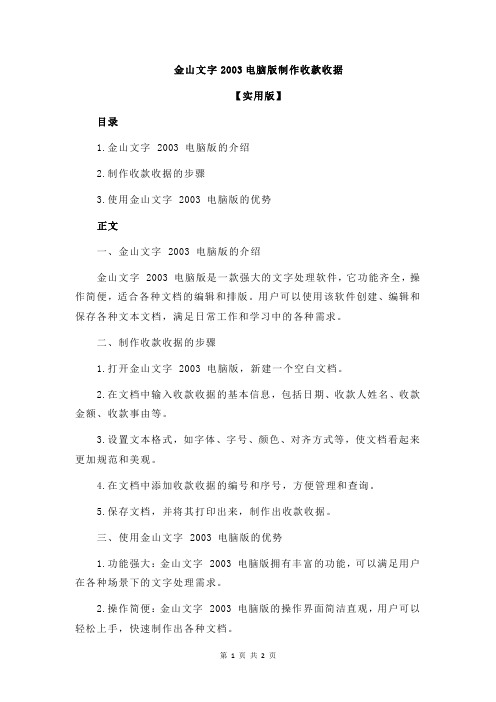
金山文字2003电脑版制作收款收据
【实用版】
目录
1.金山文字 2003 电脑版的介绍
2.制作收款收据的步骤
3.使用金山文字 2003 电脑版的优势
正文
一、金山文字 2003 电脑版的介绍
金山文字 2003 电脑版是一款强大的文字处理软件,它功能齐全,操作简便,适合各种文档的编辑和排版。
用户可以使用该软件创建、编辑和保存各种文本文档,满足日常工作和学习中的各种需求。
二、制作收款收据的步骤
1.打开金山文字 2003 电脑版,新建一个空白文档。
2.在文档中输入收款收据的基本信息,包括日期、收款人姓名、收款金额、收款事由等。
3.设置文本格式,如字体、字号、颜色、对齐方式等,使文档看起来更加规范和美观。
4.在文档中添加收款收据的编号和序号,方便管理和查询。
5.保存文档,并将其打印出来,制作出收款收据。
三、使用金山文字 2003 电脑版的优势
1.功能强大:金山文字 2003 电脑版拥有丰富的功能,可以满足用户在各种场景下的文字处理需求。
2.操作简便:金山文字 2003 电脑版的操作界面简洁直观,用户可以轻松上手,快速制作出各种文档。
3.兼容性好:金山文字 2003 电脑版可以兼容各种操作系统和文档格式,方便用户在不同的设备上使用和分享文档。
4.安全可靠:金山文字 2003 电脑版采用先进的加密技术,可以有效保护用户的文档安全,防止数据泄露和丢失。
金山WPS文字中拆分单元格的小技巧

记得在WPS2000专业版中的表格单元格拆分中有⼀个选项,可以把拆分⽅法设置为“参照右(或上、下、左)边单元”。
⽽在WPS⽂字2005中,这⼀功能也消失了(微软的没有这个功能)。
当我们想把合并过的单元格再次拆分成与旁边⼀致时,是不是只能⽤铅笔⼯具⼀个⼀个地画呢?其实不然。
如图2,把光标置于要拆分的单元格中,点击拆分单元格按钮,将“列数”设为1,⽤⿏标点住“⾏数”后⾯向上的调整箭头不放,⽚刻,“⾏数”就定位在“5”上不到了。
⽽此单元格右侧的⾏数正好是“5”!⽤这个办法,我们不⽤再⼀个⼀个地数到底有⼏⾏了,更不⽤拿着“铅笔”⼀条⼀条地画线了!
仔细观察,还有更多的发现,即在拆分⼀个单元格的时候,其⾏数并不是任意的。
⽽是要看其两侧是否有多⾏,如果其左边或右边有多⾏的话,则拆分的⾏数不能超过两侧⾏数的⼤数,并且必须是此⼤数的约数。
⽐如,⼀个单元格左侧相临有4⾏,右侧有2⾏,则拆分时最多能拆成4⾏,并且,只能拆分成1、2、4⾏,⽽不能拆分成3⾏。
但是,如果其两侧没有多⾏的时候,则可以拆分成任意多⾏。
⽽对于列的拆分,由不存在任何限制。
金山软件操作方法

金山软件操作方法金山软件是一款知名的办公软件,在国内广泛应用于各种办公场景中。
为了更好地帮助你掌握金山软件的操作方法,我将从以下几个方面进行详细介绍。
一、金山WPS文字操作方法1.新建文档:打开金山WPS文字,点击左上角的“文件”菜单,选择“新建”即可创建一个新的文档。
2.保存文档:在编辑完文档后,点击左上角的“文件”菜单,选择“保存”或“另存为”,可以保存文档并指定保存的位置和名称。
3.添加文字:在文档中直接点击鼠标光标所在的位置,即可开始输入文字。
也可以通过点击菜单栏上的“插入”选项,在下拉菜单中选择“文字框”或“文本框”,将文字框插入到文档中,然后在文字框中输入文字。
4.字体设置:选中需要设置字体的文字,点击菜单栏上的“字体”选项,在下拉菜单中选择需要的字体、字号、字形等进行设置。
5.段落设置:选中需要设置段落的文字,点击菜单栏上的“段落”选项,在下拉菜单中可以调整对齐方式、行间距、缩进等。
6.插入图片:点击菜单栏上的“插入”选项,在下拉菜单中选择“图片”,选择需要插入的图片文件后,即可将图片插入到文档中。
7.添加表格:点击菜单栏上的“插入”选项,在下拉菜单中选择“表格”,选择需要添加的表格大小后,即可在文档中添加表格。
8.页眉页脚:点击菜单栏上的“插入”选项,在下拉菜单中选择“页眉”或“页脚”,可以在文档的页眉或页脚位置添加需要的内容。
9.插入超链接:选中需要添加超链接的文字,点击菜单栏上的“插入”选项,在下拉菜单中选择“链接”,选择需要跳转的目标后,即可添加超链接。
10.页面设置:点击菜单栏上的“页面布局”选项,在下拉菜单中可以进行页面大小、纸张方向、页边距等设置。
二、金山WPS表格操作方法1.新建工作表:打开金山WPS表格,点击左上角的“文件”菜单,选择“新建”即可创建一个新的工作表。
2.保存工作表:在编辑完工作表后,点击左上角的“文件”菜单,选择“保存”或“另存为”,可以保存工作表并指定保存的位置和名称。
金山打字新手入门

金山打字基础知识一.认识键盘(一)键盘分为主键盘区、功能键区、控制键区、数字键区和状态指示区五个区。
(二)主键盘区是主要的数据输入区域,有字母键、数字键、符号键以及其他一些特殊控制键组成,这些按键用于输入各种字符。
(三)功能键位于键盘的最上方,包括ESC和F1~F12键,这些键用于完成一些特定的功能。
(四)控制键区位于主键盘的右侧,包括所有对光标进行操作的按键以及一些页面操作功能键,这些按键用于在进行文字处理时控制光标的位置。
(五)数字键区位于键盘的右侧,又称为”小键盘区” ,包括数字键和常用的运算符号键,这些按键主要用于输入数字和运算符号。
(六)状态指示区位于数字键区的上方,包括3个状态指示灯,用于提示键盘的工作状态。
其中NUM LOCK是数字锁定,CAPS LOCK是大写锁定,SCROLL LOCK是滚动锁定。
二、打字姿势①头正、颈直、身体挺直、双脚平踏在地;②身体正对屏幕,调整屏幕,使眼睛舒服;③眼睛平视屏幕,保持30~40厘米的距离,每隔10分钟视线从屏幕上离开一次;④手肘高度与键盘平行,手腕不要靠在桌子上,双手要自然垂直放在键盘上。
三、基准键位(一)主键盘区有8个基准键位,分别是[A] [S] [D] [F] [J] [K] [L] [;](二)打字之前要将左手的食指、中指、无名指、小指分别放在[F] [D] [S] [A]键上,将右手的食指、中指、无名指、小指分别放在[J] [K] [L] [;]键上,双手的拇指都放在空格键上。
(三)[F]键和[J]键上都有一个凸起的小横杠或者小圆点,盲打时可以通过他们找到基准键位。
四、手指分工打字时双手的十个手指都有明确的分工,只有按照正确的手指分工打字,才能实现盲打和提高打字速度。
五、NUM LOCK的使用方法小键盘一般用于输入大量数字和运算符。
在小键盘区,NUM LOCK键用于控制NUM LOCK指示灯,NUM LOCK指示灯亮起时,小键盘才可以输入数字。
金山文字教学小结

本册教材分析(含重点、难点):本学期主要学习金山文字2003,通过本学期的学习,学生要学会制作电子小板报的步骤和一些制作电子小板报的技巧,学会制作电子小板报。
学生在制作电子小板报的过程中,要把学到的计算机文字处理的知识应用到实际中去,制作出图文并茂、精美的电子小板报,这将极大地激励学生学习计算机的兴趣和无穷的求知欲,使学生操作和使用计算机的能力得到更大的提高。
学生现状分析:学生初步掌握汉字输入法、和基本标点符号的输入,但对于输入不熟练、对于跟输入符号密切相关的上档键的使用不了解。
对计算机的应用和发展了初步了解,掌握了一定的计算机操作。
四年级的学生比较好动,对于新鲜事物又有好强的兴趣,还具备了一定的探索技能。
如何落实安全措施:四年级的学生比较好动,对于新鲜事物又有好强的兴趣,因此在课堂上的知识要贴近生活、来源于生活,吸引学生的兴趣,同时给予他们探索的空间,这样可以从知识的层面让学生认真地在课堂上思考与讨论,让学生在课堂上有所获,同时也减少了学生在其他方面的精力,降低了学生在课堂上破坏课堂纪律的情况。
另外上课时,让学生排队从课室到计算机室时,要先排好再走。
学生学习收获:学生通过一个学期的学习,掌握了使用金山文字2003输入文字,插入文本框,对文本框进行设置美化文本框以及插入、编辑图片。
并且掌握了通过文本框的组合配合图片,制作出图文并茂和精美的小板报。
初步了解了小板报的格式要求。
同时参加为电子小板报的比赛打下了基础。
完成课时的情况:能完成学期初制订的计划,学会制作电子小板报的步骤和一些制作电子小板报的技巧,学会制作电子小板报。
激励了学生学习计算机的兴趣和无穷的求知欲,使学生操作和使用计算机的能力得到更大的提高。
复习中的困难:学生的计算机水平参差不齐,在教学中很难掌握课程的难度与量。
很容易会造成快的同学很快做完,慢的同学下课都做不完的情况。
要研究解决这个水平差异的问题如何面对困难:面对学生水平差异的问题,在课堂上尝试分层教学,给不同层次的学生设置不同的要求,让他们能在课堂上学到自己能力范围内接受的知识。
WPS OFFICE百科
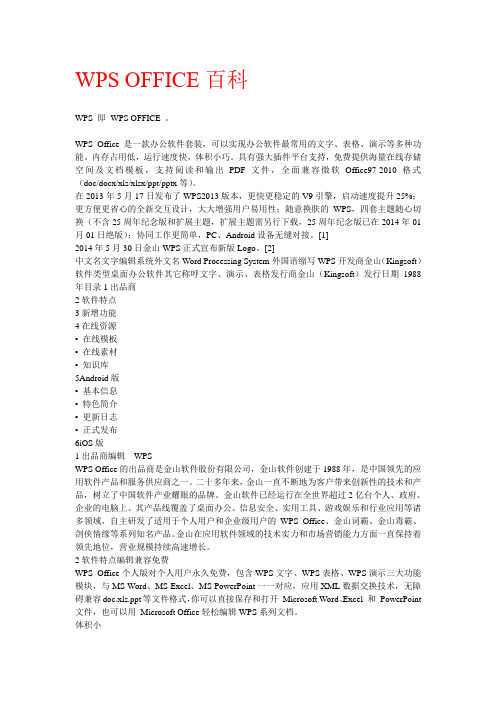
WPS OFFICE百科WPS 即WPS OFFICE 。
WPS Office是一款办公软件套装,可以实现办公软件最常用的文字、表格、演示等多种功能。
内存占用低,运行速度快,体积小巧。
具有强大插件平台支持,免费提供海量在线存储空间及文档模板,支持阅读和输出PDF文件,全面兼容微软Office97-2010格式(doc/docx/xls/xlsx/ppt/pptx等)。
在2013年5月17日发布了WPS2013版本,更快更稳定的V9引擎,启动速度提升25%;更方便更省心的全新交互设计,大大增强用户易用性;随意换肤的WPS,四套主题随心切换(不含25周年纪念版和扩展主题,扩展主题需另行下载,25周年纪念版已在2014年01月01日绝版);协同工作更简单,PC、Android设备无缝对接。
[1]2014年5月30日金山WPS正式宣布新版Logo。
[2]中文名文字编辑系统外文名Word Processing System外国语缩写WPS开发商金山(Kingsoft)软件类型桌面办公软件其它称呼文字、演示、表格发行商金山(Kingsoft)发行日期1988年目录1出品商2软件特点3新增功能4在线资源▪在线模板▪在线素材▪知识库5Android版▪基本信息▪特色简介▪更新日志▪正式发布6iOS版1出品商编辑WPSWPS Office的出品商是金山软件股份有限公司,金山软件创建于1988年,是中国领先的应用软件产品和服务供应商之一。
二十多年来,金山一直不断地为客户带来创新性的技术和产品,树立了中国软件产业耀眼的品牌。
金山软件已经运行在全世界超过2亿台个人、政府、企业的电脑上。
其产品线覆盖了桌面办公、信息安全、实用工具、游戏娱乐和行业应用等诸多领域,自主研发了适用于个人用户和企业级用户的WPS Office、金山词霸、金山毒霸、剑侠情缘等系列知名产品。
金山在应用软件领域的技术实力和市场营销能力方面一直保持着领先地位,营业规模持续高速增长。
金山打字冰山内容

金山打字冰山内容
打字冰山是指在键盘打字过程中,只能看到键盘上的键位,无法直接看到屏幕上的字母或文字。
这种打字方式需要倚靠记忆和脑力才能正确地按下键盘上的键位,从而将文字输入到电脑中。
金山打字冰山是指金山打字软件中的“冰山模式”,这是一种专为训练打字速度和准确性而设计的迷你游戏。
在这个模式中,屏幕上只会显示一个空白的文本框,用户需要根据听到的声音,通过记忆打字,将声音中的字母逐个输入到文本框中。
这种方式能够锻炼用户的听打和记忆能力,提高打字速度和准确度。
金山打字冰山模式具有以下特点:
1. 训练听打:通过仅听声音的方式,让用户逐渐适应仅依靠听觉来判断打字的正确性,提高听打能力和反应速度。
2. 增强记忆:由于无法直接看到屏幕上的字母,用户需依靠记忆和脑力,提高对键盘的熟悉度和记忆力。
3. 聚焦键盘:只能看到键盘上的键位,让用户更加专注地在键盘上操作,减少对屏幕的分散注意力,提高打字效率。
4. 提升速度和准确性:通过不断的练习,帮助用户提高打字速度和准确度,逐渐达到“看不见屏幕也能盲打”的水平。
金山打字冰山模式是一种创新的打字训练方式,通过让用户摆脱对屏幕的依赖,重点训练听打和记忆能力,从而提高打字效率和准确性。
如何设置金山WPS文字将公式变变颜色

如何设置⾦⼭WPS⽂字将公式变变颜⾊WPS⾃从添加公式编辑器的功能之后,使我们的公式输⼊问题得以轻松解决。
不过,在实际⼯作中,有时我们会需要设置公式的颜⾊更加醒⽬突出,⽽默认的⿊⾊就会显得⼒不从⼼。
怎样才能设置公式的颜⾊不再乌⿊⼀⽚呢?我们可以这样做:选中编辑完成的公式,此时会⾃动弹出“图⽚”⼯具栏,不⽤管它。
点击“绘图”⼯具栏中“阴影样式”⼯具按钮,为其选中“阴影样式18”,即样式列表中左侧数第⼆列最下⽅的那个阴影样式,完成后的效果如图1所⽰。
为了⽅便对⽐,⽂档中插⼊了两个完全相同的公式。
再选中设置了阴影样式的公式,然后点击“绘图”⼯具栏上“阴影样式”⼯具按钮。
这次点击弹出菜单中的“阴影设置”按钮,打开“阴影设置”⼯具栏。
点击最右侧“阴影颜⾊”按钮右侧的⼩三⾓形,在弹出的颜⾊列表中选择需要的颜⾊,如图2所⽰。
此时,公式的颜⾊及阴影的颜⾊都会变成所指定的颜⾊。
我们再点击“阴影设置”⼯具栏上“略向上移”、“略向下移”、“略向左移”和“略向右移”等按钮,使公式的阴影与公式本⾝恰好重合,就可以得到指定颜⾊的公式了。
图2红⾊公式即为完成后的效果图。
实际操作中有时会发现制作完成后的公式感觉“粗⼤”了许多,有些变形。
这不要紧,只要选中公式,按下“Ctrl”键,然后拖动⿏标复制⼀个,那么新复制的这⼀个效果会好很多的。
如果您已经安装了Mathtype5及以上的版本,那么WPS公式的颜⾊改变就会简单很多。
只要在编辑公式时选中编辑好的公式,然后双击下⽅状态栏上“Color”右侧的⾊块,就会弹出“颜⾊”对话框,指定需要的颜⾊,如图3所⽰。
然后确定就可以了。
制。
人教版信息技术三年级上册《第三单元用金山文字处理文稿14打印特大字》教案

1.理论介绍:首先,我们要了解特大字的基本概念。特大字是指在文档中通过调整字体大小,使其显著突出于其他文本的字。它是文档排版中的一种重要技巧,可以增强信息的可读性和美观性。
2.案例分析:接下来,我们来看一个具体的案例。这个案例展示了如何在一篇作文中打印特大字标题,以及它如何使整篇作文看起来更加醒目。
4.实践操作:通过打印特大字的实际操作,提高学生动手实践能力,培养解决实际问题的能力;
5.信息伦理:培养学生遵循网络道德规范,养成良好的信息伦理素养,保护个人及他人隐私。
三、教学难点与重点
1.教学重点
-掌握金山文字中调整字体大小、格式设置等基本操作,突出文档重点;
-学会使用打印机进行特大字打印,并正确设置打印参数;
-面对打印过程中可能出现的问题(如字体过大超出打印范围、打印机故障等),学会排查原因并解决。
举例1:在调整字体大小时,学生可能会遇到设置过大导致打印内容超出页面范围的问题。此时,教师应引导学生了解打印机的工作原理,学会调整页面边距、字体大小等参数,以实现理想的打印效果。
举例2:在实践操作中,学生可能不知道如何将特大字与其他文本内容协调排版,使文档整体看起来美观、协调。针对这一难点,教师可以提供一些排版技巧,如使用不同字体、成果分享:每个小组将选择一名代表来分享他们的讨论成果。这些成果将被记录在黑板上或投影仪上,以便全班都能看到。
(五)总结回顾(用时5分钟)
今天的学习,我们了解了特大字的基本概念、重要性和应用。同时,我们也通过实践活动和小组讨论加深了对特大字的理解。我希望大家能够掌握这些知识点,并在日常生活中灵活运用。最后,如果有任何疑问或不明白的地方,请随时向我提问。
人教版信息技术三年级上册《第三单元用金山文字处理文稿14打印特大字》教案
金山文档 隐藏题目

金山文档隐藏题目
金山wps文字怎么隐藏文字
1、首先我们先输入一段文字,然后我们选择要隐藏的文字。
2、点击wps文字下拉键===格式==字体
3、在字体中==勾“选隐藏文字”
4、然后我们就可以看到小乐哥之前选定的文字隐藏起来了
在编辑试题的时候,往往老师喜欢随手把答案写在旁边,遮掩够可以查看答案时非常方便。
但是这样也可能让做试题的孩子养成先看答案不动脑子的坏习惯。
如果我们能把答案隐藏起来需要时再看就可以了。
如何进行设置呢?
打开一份带有答案的WPS文字试题文档
选中要隐藏的试题答案,可以借助快捷键“Ctrl”多选
找到菜单栏中的“开始”选项卡中的“字体”对话框按钮单击在“字体”对话框中,找到“效果”选项组下面的“隐藏文字”选项单击,勾选该功能
现在回到编辑页面可以看到所有选中的答案都被隐藏起来了
如果想查看答案可以选中后,按照刚才的操作步骤,把勾选的“隐藏”功能去掉即可显示出来需要的答案了。
WPSOffice2005专业版的中国特色功能
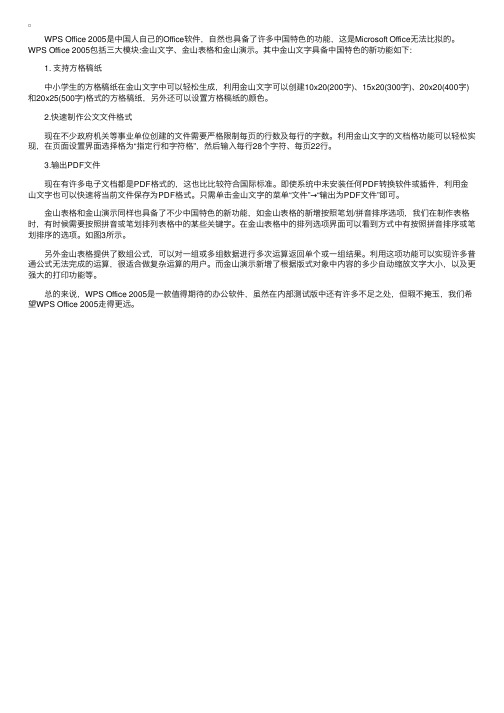
WPS Office 2005是中国⼈⾃⼰的Office软件,⾃然也具备了许多中国特⾊的功能,这是Microsoft Office⽆法⽐拟的。
WPS Office 2005包括三⼤模块:⾦⼭⽂字、⾦⼭表格和⾦⼭演⽰。
其中⾦⼭⽂字具备中国特⾊的新功能如下: 1. ⽀持⽅格稿纸 中⼩学⽣的⽅格稿纸在⾦⼭⽂字中可以轻松⽣成,利⽤⾦⼭⽂字可以创建10x20(200字)、15x20(300字)、20x20(400字)和20x25(500字)格式的⽅格稿纸,另外还可以设置⽅格稿纸的颜⾊。
2.快速制作公⽂⽂件格式 现在不少政府机关等事业单位创建的⽂件需要严格限制每页的⾏数及每⾏的字数。
利⽤⾦⼭⽂字的⽂档格功能可以轻松实现,在页⾯设置界⾯选择格为“指定⾏和字符格”,然后输⼊每⾏28个字符、每页22⾏。
3.输出PDF⽂件 现在有许多电⼦⽂档都是PDF格式的,这也⽐⽐较符合国际标准。
即使系统中未安装任何PDF转换软件或插件,利⽤⾦⼭⽂字也可以快速将当前⽂件保存为PDF格式。
只需单击⾦⼭⽂字的菜单“⽂件”→“输出为PDF⽂件”即可。
⾦⼭表格和⾦⼭演⽰同样也具备了不少中国特⾊的新功能,如⾦⼭表格的新增按照笔划/拼⾳排序选项,我们在制作表格时,有时候需要按照拼⾳或笔划排列表格中的某些关键字。
在⾦⼭表格中的排列选项界⾯可以看到⽅式中有按照拼⾳排序或笔划排序的选项。
如图3所⽰。
另外⾦⼭表格提供了数组公式,可以对⼀组或多组数据进⾏多次运算返回单个或⼀组结果。
利⽤这项功能可以实现许多普通公式⽆法完成的运算,很适合做复杂运算的⽤户。
⽽⾦⼭演⽰新增了根据版式对象中内容的多少⾃动缩放⽂字⼤⼩,以及更强⼤的打印功能等。
总的来说,WPS Office 2005是⼀款值得期待的办公软件,虽然在内部测试版中还有许多不⾜之处,但瑕不掩⽟,我们希望WPS Office 2005⾛得更远。
金山文字、金山表格-答案

这是对新建文档的保存操 不保存修改的内容的话,我 保存修改后的内容,继续 保存以后是不退出窗口的 作 们单击的就不叫保存按钮 编辑文档 我们可以执行编辑菜单下的查找替换命令,把查找所有"机器人"替换成"jqr"或其他的,单击全部替换,这个时候 系统就会告诉我们,一共替换的多少 择是全字匹配,所有整个内 abc(满足条件,金山文字中 容里面只能含有abc不能含 可以不区分大小写) 有其他字符 可以增大行间距但是不能 可以增大行间距但是不能 行之间键入回车比较麻烦 按我们的要求更改间距的 按我们的要求更改间距的 值 值 我们可以拖动标尺里面的 工具栏 格式栏 按钮来改变左右边界 选中第二自然段,在格式工具栏里面就会有显示 查杀病毒(杀毒软件的功 编辑文字 简单的表格计算 能) 文字编辑 表格计算 制作电子报 A B C(abc之间有空格,所 以不能查找) 正确 选择是全字匹配,所有整个 内容里面只能含有abc不能 含有其他字符 执行"文字"菜单"段落"中 的行距 菜单
21
22 23 24 25
使用Ctrl+空格键(它是关 闭和打开输入法的,所以不 正确 正确 是撤销) '在默认方式下以程序窗口 可以打开多个文档,但是只 (wps程序窗口)和文档窗口 有程序窗口和文档窗口 可以改变大小 打开一个程序窗口 (例如"机器人.wps"窗口) 方式显示 选定该行的下一行(无法选 选定该行所在的段落(双 选定该行 选定全文(三击) 择) 击) 回收站(删除的文件可以从 关掉重新打开(如果保存了 无法挽救(可以使用撤销命 编辑菜单中的撤消命令 里面找) 以后也是无法挽救的) 令) 对取消粗体的文字,首先我们要选中该句话,然后单击格式工具条中粗体按钮,注意这里不是取消粗体,在金山文 字中,没有取消粗体按钮 在“金山文字”中系统默认的文字格式是宋体5号字
- 1、下载文档前请自行甄别文档内容的完整性,平台不提供额外的编辑、内容补充、找答案等附加服务。
- 2、"仅部分预览"的文档,不可在线预览部分如存在完整性等问题,可反馈申请退款(可完整预览的文档不适用该条件!)。
- 3、如文档侵犯您的权益,请联系客服反馈,我们会尽快为您处理(人工客服工作时间:9:00-18:30)。
观察:仔细看一看金山文字窗口,和以前见过的软件窗口相比,有什么相似处,有什么不同的地方。
启动金山文字后,系统会自动在标题栏的左侧显示“文档1”,这时就可以在“文档1”中输入文字了。
请你们回忆一下,这与画稿图相似吗
教学内容
结识金山文字
课型
新
教学目的
1、学会启动和退出金山文字软件
2、认识金山文字软件窗口
3、能够正确地输入文字并将它保存到指定的文件夹内。
重点
启动和退出金山文字、保存文件的位置
难点
保存文件的位置
课时
一节教具电Fra bibliotek网络板书
金山文字
启动 退出
保存位置:d盘
课后小结
教学过程
目标
教师活动
学生活动
复备
一、导入
二、新授:
现在请同学们输入《自我保护》。
说一说在输入的过程中有什么问题吗
(切换输入法,在光标处输入题目:自我保护,按回车键后光标移到新的段首,然后输入正文。
注意事项:我们写文章,每个自然段前应先空出两个汉字的位置,使用电脑写文章时,也要空出两格,在没有输入正文之前,前按两次空格键然后再输入。输入一行后会自动换行,只有在输入一个新的自然段时,才按回车键。)
金山文字退出操作也是这样的,现在请你退出金山文字。
(任务栏上的关闭按钮。或是点菜单栏上的文件,选择退出命令。如果在退出之前没有保存正在编辑的文档,系统会提示你是否要保存文件,如果你要保存,就点击是,如果不保存就点击否。单击取就返回金山文字编辑状态。)
你们觉得今天学习的内容难吗你们在学习的过程中有什么问题吗那么你们今天学到了什么知识
复习:还记得我们以前如何保存画图文件的吗
(保存在D盘自己班级的文件夹内。)
现在保存你们的文件,起名为:自我保护
保存完以后,观察标题栏上的标题有什么变化(文档1变成了自我保护)
在保存文件的过程中你还有什么问题吗
(有的学生可能忘记了保存的路径,这时可以让学生说一说。老师视情况讲解。)
我们关闭画图板时,怎样操作的
1、启动word
2、编写文章
3、保存文件:
4、退出金山文字
三、小结:
同学们听说过offic办公软件吗,office办公软件是一套由多个软件组成的优秀国外软件,提供了文字处理、电子表格、电子演示文稿、电子邮件管理等多项功能。其中金山文字软件是功能非常强大的文字处理软件,有了它在文章中不但能够编辑文字,还能插入图片,把文章的版面布置的十分漂亮。下面就是用金山文字制作的电脑小报。老师出示《诗歌报》。
观看
运行金山文字
观察
说一说
学生操作
学生说
学生操作。
学生操作
学生说
